Aussi bonne que 2023 ait été pour les titres de jeux, les versions PC ont été difficiles dans de nombreux cas. Lords of the Fallen est malheureusement un autre de ces cas, rempli à ras bord de bégaiements et de chutes de FPS aléatoires, en particulier dans les combats de boss! Et comme il s’agit d’un jeu où affronter ces grands méchants est son plus grand spectacle, cela peut être dévastateur pour votre expérience globale. Voici donc quelques choses que vous pouvez faire pour rendre votre expérience pas si misérable.
Comment résoudre les problèmes de bégaiement et de FPS de Lords of the Fallen pour PC
Bien que la plupart de ces problèmes soient liés à la propre optimisation du jeu et éventuellement à l’utilisation du récent Unreal Engine 5, votre expérience peut être un peu meilleure en suivant ces petits conseils. Il va sans dire qu’avoir au moins les spécifications minimales est également obligatoire, mais vous aurez probablement encore quelques gouttes même avec les paramètres recommandés.
1 – Mettez à jour votre pilote graphique
Nvidia et AMD ont publié des mises à jour spécifiques liées à Lords of the Fallen, alors obtenez-les si vous ne l’avez pas déjà fait. Ils ne peuvent pas faire de miracle, mais ils peuvent certainement aider un peu.
Ouvrez votre logiciel AMD Radeon et recherchez « Rechercher les mises à jour » dans la zone Pilote et logiciel dans le coin supérieur droit. Les mises à jour les plus récentes apparaîtront si vous ne les avez pas déjà installées.
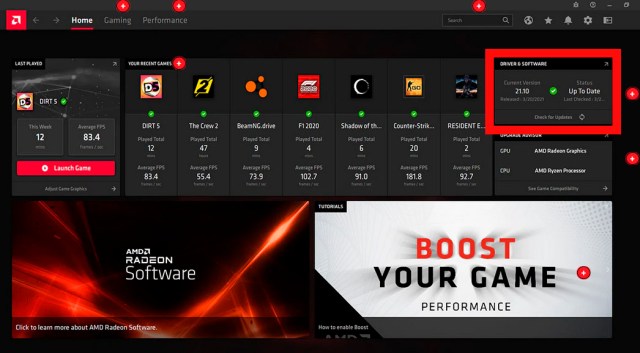
Ouvrez votre logiciel Geforce Experience et cliquez sur l’onglet Pilotes, puis cliquez sur « Rechercher les mises à jour » si vous ne voyez pas le message « Vous avez le dernier pilote de jeu Geforce prêt » à côté.
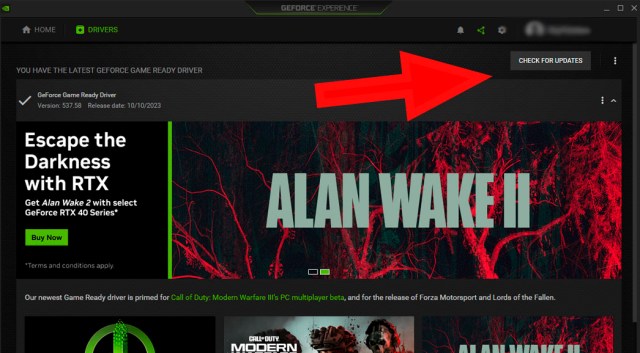
Fermez votre navigateur et enregistrez tout travail important que vous effectuez avant de commencer votre mise à jour juste pour être sûr.
2 – Modifiez vos configurations graphiques et d’affichage en jeu
Aussi bon que votre plate-forme puisse être, peu importe si vous ne pouvez pas passer un point de contrôle sans perdre instantanément 30 FPS. Alors modifions-le un peu pour obtenir des performances supplémentaires. Ce sont les configurations avec lesquelles je me suis senti le plus à l’aise de jouer. J’utilise une Geforce 4070, à titre de comparaison.
Montrer:
- Mode fenêtre: plein écran fenêtré
- Échelle de résolution: 50%
- Vsync : activé
- Limite FPS: 60 FPS
- HDR: Non
- NVIDIA DLSS : Oui
- Super résolution: Équilibré
- Netteté: 0.31
- Génération de trame: Non
- NVIDIA Reflex Low Latency: activé
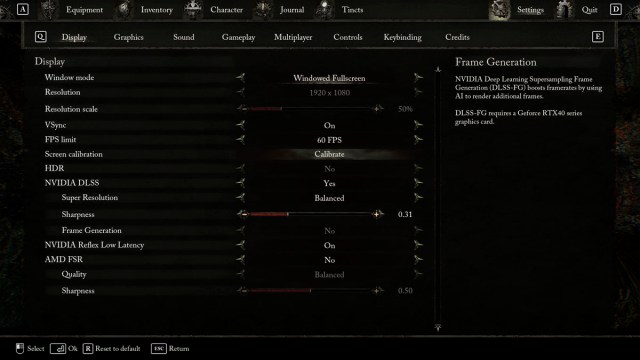
Remplacez les options Nvidia par celles AMD en fonction de vos graphiques
Graphisme:
- Préréglage graphique: personnalisé
- Distance de vue: Faible
- Ombres: Faible
- Anticrénelage : élevé
- Qualité de texture: Haute
- Qualité de l’effet visuel: Faible
- Qualité de post-traitement : Haute
- Qualité de réflexion: Haute
- Qualité globale de l’éclairage: Haute
- Qualité du feuillage: Haute
- Flou de mouvement: Activé
- Grain du film: Activé
- Aberration chromatique : On
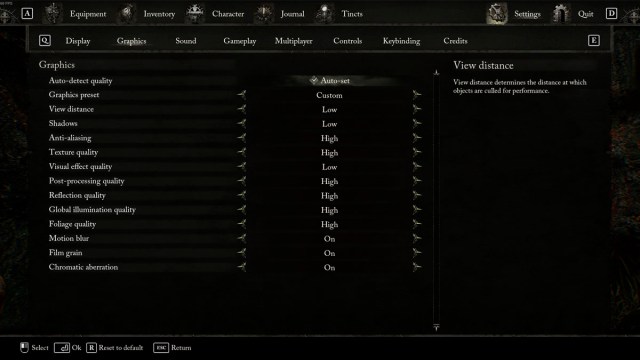
Mon objectif était de stabiliser mon FPS tout en gardant une belle apparence du jeu, et ces paramètres l’ont fait pour moi. Des chutes soudaines se produiront encore de temps en temps, mais mon FPS global était beaucoup plus élevé, surtout pendant les combats de boss. Certains autres « luxes » tels que les qualités de texture peuvent être encore réduits pour de meilleures performances.
Mon plus gros problème est toujours dans Skyrest où je ne pouvais pas dépasser 40FPS régulièrement, peu importe ce que je faisais. Heureusement, tout ce que nous avons à faire là-bas est d’acheter des articles et de nous détendre, c’est donc le seul endroit où les bégaiements ne seront pas un gros problème.

